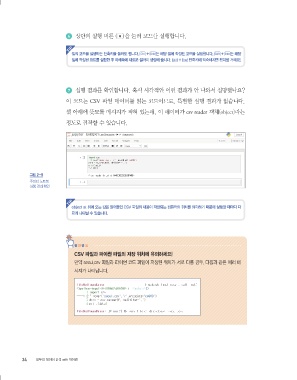Page 28 -
P. 28
6 상단의 실행 버튼 ( ) 을 눌러 코드를 실행합니다.
셀의 코드를 실행하는 단축키를 눌러도 됩니다. + 는 해당 셀에 작성된 코드를 실행합니다. + 는 해당
셀에 작성된 코드를 실행한 후 아래쪽에 새로운 셀까지 생성해 줍니다. + 단축키에 익숙해지면 편리할 거예요!
7 실행 결과를 확인합니다. 혹시 시각적인 어떤 결과가 안 나와서 실망했나요?
이 코드는 CSV 파일 데이터를 읽는 코드이므로, 특별한 실행 결과가 없습니다.
셀 아래에 뜻모를 메시지가 적혀 있는데, 이 데이터가 csv reader 객체(object)라는
정도로 짐작할 수 있습니다.
그림 2-9
주피터 노트북
실행 결과 확인
object at 뒤에 오는 값은 읽어들인 CSV 파일의 내용이 저장되는 컴퓨터의 위치를 의미하기 때문에 실행할 때마다 다
르게 나타날 수 있습니다.
잠 깐 만 요
CSV 파일과 파이썬 파일의 저장 위치에 유의하세요!
만약 seoul.csv 파일과 파이썬 코드 파일이 저장된 위치가 서로 다를 경우, 다음과 같은 에러 메
시지가 나타납니다.
34 모두의 데이터 분석 with 파이썬